En organisant votre équipe en groupes, vous pouvez rationaliser la gestion des utilisateurs et vous assurer que tout le monde dispose des autorisations appropriées pour effectuer ses tâches. Les groupes de comptes d’équipe dans Document360 vous permettent de gérer efficacement les rôles et les niveaux d’accès de votre équipe dans le portail de la base de connaissances.
Création d’un nouveau groupe de comptes d’équipe
Pour créer un nouveau groupe de comptes d’équipe dans votre projet,
Accédez à Paramètres > Utilisateurs et sécurité > Comptes et groupes d’équipe dans le Knowledge base portal.
Par défaut, la section Compte d’équipe s’affiche.
Accédez à la section Groupes de comptes d’équipe .
Une liste des groupes de comptes d’équipe existants s’affiche si l’un d’entre eux a déjà été créé.
Cliquez sur Nouveau groupe de comptes d’équipe.
Le panneau Créer un groupe de comptes d’équipe s’affiche avec la page Détails de base .
Entrez le nom et la description du groupe souhaité dans le champ Nom et description .
NOTE
Le champ Description peut contenir jusqu’à 150 caractères.
Sélectionnez le rôle de projet souhaité pour le groupe dans le rôle de projet.
Choisissez le rôle de contenu pour le groupe et choisissez le niveau d’accès au contenu pour le compte d’équipe associé.
Si nécessaire, cliquez sur Ajouter un autre rôle de contenu pour créer un rôle de contenu supplémentaire.
Cliquez sur Suivant.
Sur la page Compte d’équipe associé , ajoutez les comptes d’équipe souhaités à associer aux groupes.
Cliquez sur Créer un groupe de comptes d’équipe.
NOTE
Par défaut, les utilisateurs des groupes de comptes d’équipe sont organisés par ordre alphabétique en fonction de leur adresse e-mail.
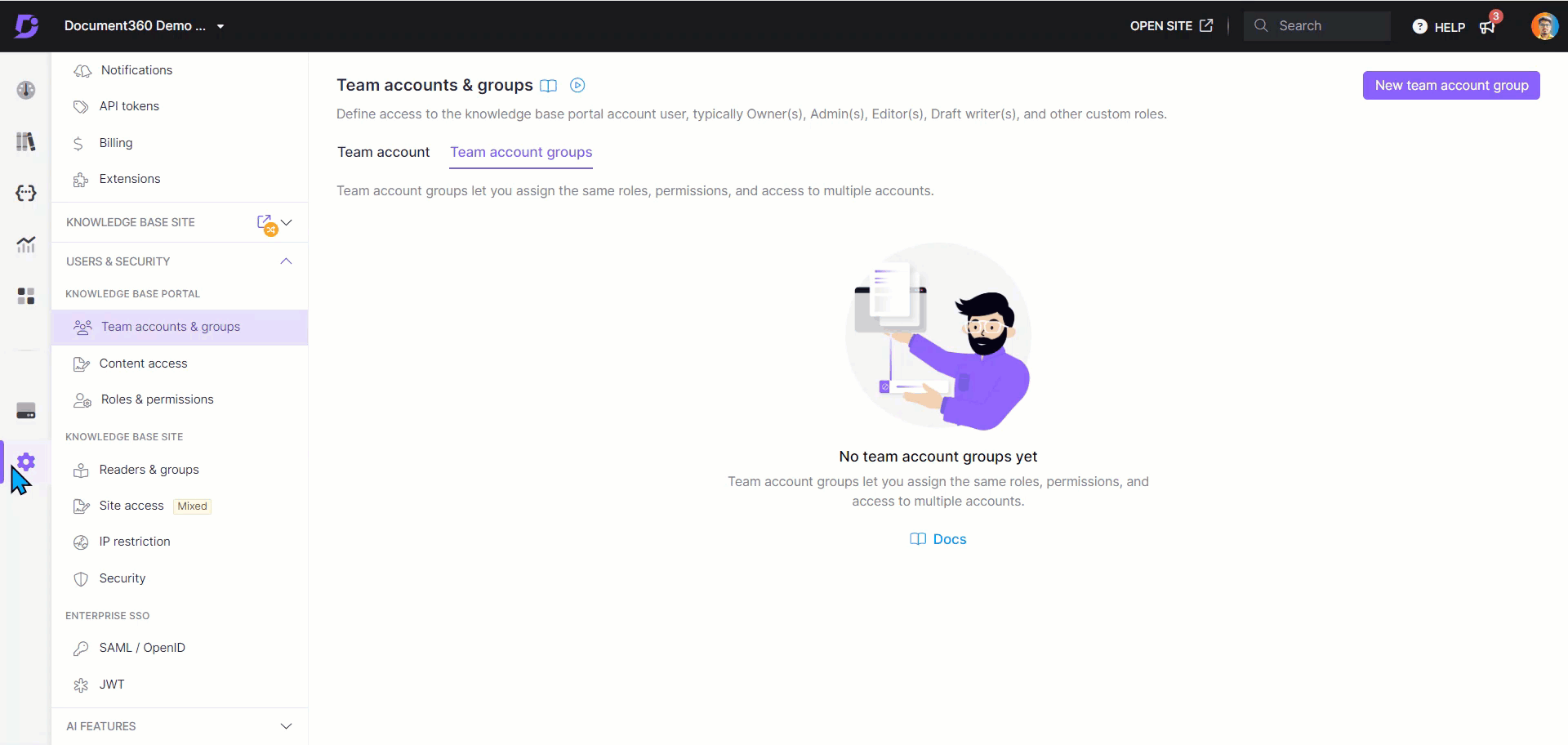
Cliquez sur le groupe de comptes d’équipe souhaité pour afficher les détails.
Cliquez sur Exporter CSV en haut à droite pour télécharger la liste des utilisateurs d’un groupe de lecteurs au format Excel/CSV.
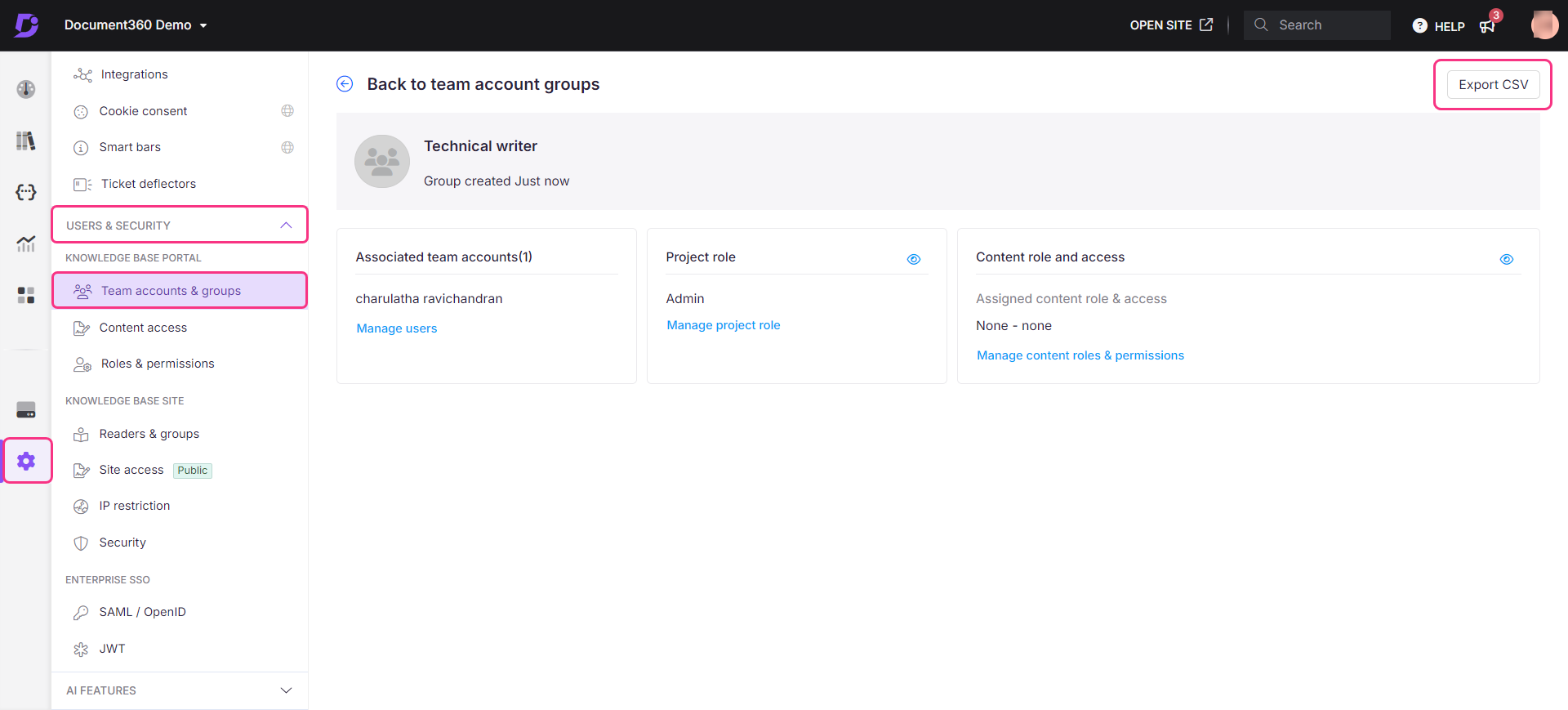
Modifier un groupe de comptes d’équipe
Vous pouvez modifier le groupe de comptes d’équipe en suivant les étapes suivantes :
Accédez à Paramètres > Utilisateurs et sécurité > Comptes et groupes d’équipe dans le portail de la base de connaissances.
Par défaut, la section Compte d’équipe sera sélectionnée.
Accédez à la section Groupes de comptes d’équipe .
Une liste des groupes de comptes d’équipe existants s’affiche.
Passez la souris sur le groupe de comptes d’équipe souhaité et cliquez sur l’icône Modifier ().
La page du groupe de comptes d’équipe s’affiche.
NOTE
Cliquez sur l’icône d’aperçu () pour afficher le rôle dans le portail et le rôle dans le contenu.
Dans le volet Comptes d’équipe associés , cliquez sur Gérer les utilisateurs si nécessaire pour associer un autre compte d’équipe.
Dans le panneau Modifier le groupe de comptes d’équipe , la section Comptes d’équipe associés apparaîtra.
Dans la liste déroulante Compte d’équipe, recherchez le compte d’équipe souhaité et cochez la case.
Cliquez sur Mettre à jour.
Dans la section Rôle de projet , attribuez le rôle de portail souhaité pour le compte d’équipe.
Dans la section Rôle et accès au contenu , attribuez le rôle de contenu et l’accès au contenu souhaités pour le compte d’équipe.
NOTE
Dans la section Accès au contenu, si vous avez sélectionné Espace de travail/Langue ou Catégorie, spécifiez l’espace de travail/la langue ou la catégorie que le compte d’équipe a provisionné.
Une fois que vous avez apporté les modifications nécessaires, cliquez sur Mettre à jour.
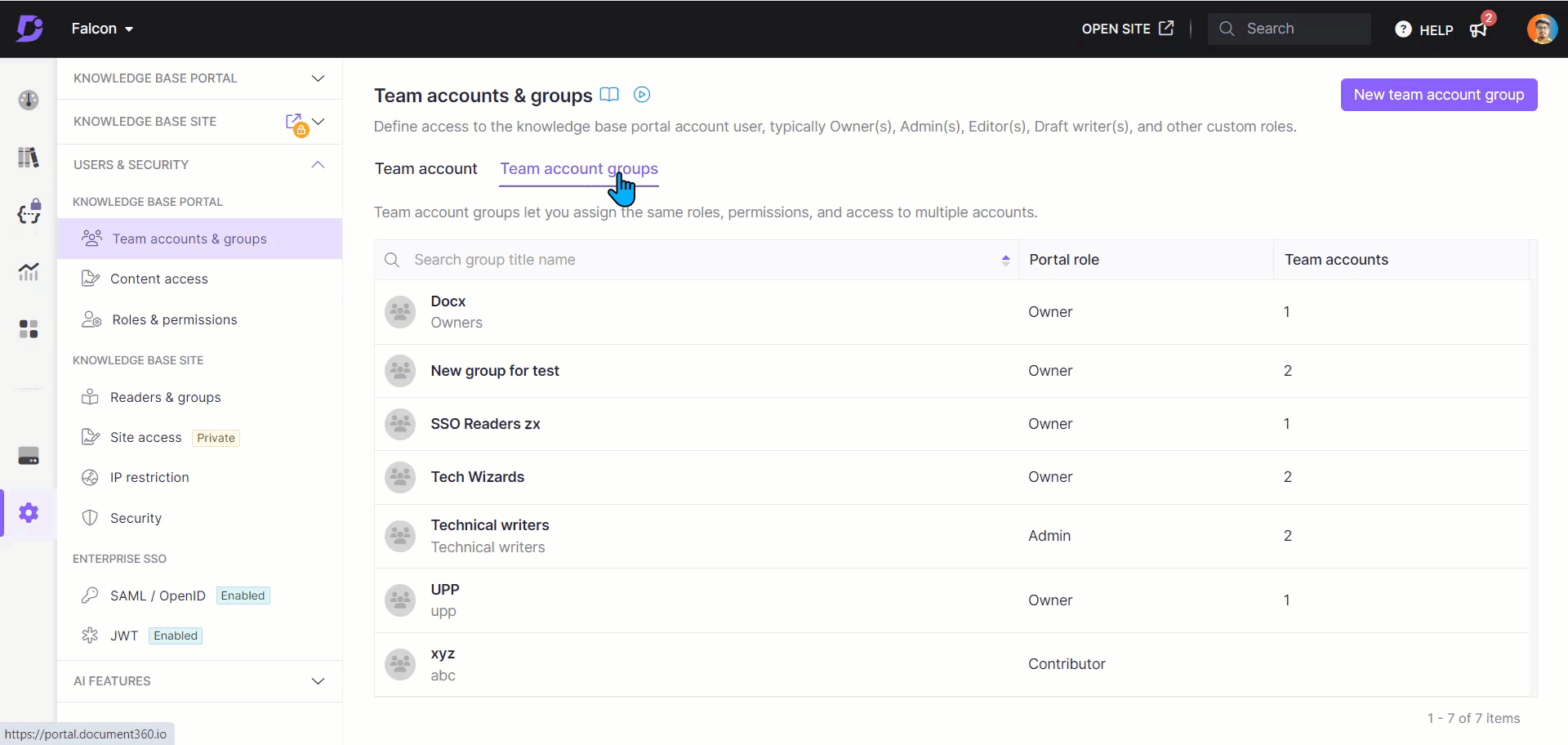
Foire aux questions
Comment supprimer un groupe de comptes d’équipe ?
Pour supprimer les groupes de comptes d’équipe, procédez comme suit :
Accédez à Paramètres > Utilisateurs et sécurité > Comptes d’équipe et groupes.
Dans la section Groupes de comptes d’équipe, passez la souris sur le groupe de comptes d’équipe souhaité et cliquez sur l’icône Supprimer ().
Cliquez sur Oui dans l’invite de confirmation.
Comment renommer un groupe de comptes d’équipe ?
Pour supprimer les groupes de comptes d’équipe, procédez comme suit :
Accédez à Paramètres > Utilisateurs et sécurité > Comptes d’équipe et groupes.
Dans la section Groupes de comptes d’équipe , passez la souris sur le groupe de comptes d’équipe souhaité et cliquez sur l’icône Modifier ().
Passez la souris sur le nom du groupe de comptes d’équipe et cliquez sur l’icône Modifier ().
Mettez à jour les champs Nom et Description .
Cliquez sur Mettre à jour.